Leitfaden: Gruppen können alle gleichartigen Geräte steuern!

Möchten Sie Ihre Smart Devices ganz einfach mit Ihrem Assistenten gruppieren? Hier finden Sie Möglichkeiten, wie man sie in Loxone oder KNX integriert: https://www.1home.io/de/
Die Steuerung einzelner Geräte ist zeitaufwändig, langweilig und letztendlich sogar unnötig. Gruppen erweisen sich auf lange Sicht als nützlicher (Siri und Google nennen sie Räume).
Mit Gruppen können Sie Geräte zusammenfügen und sie als eine Einheit steuern.
Mit Ihren Smart Home-Geräten, die bestimmten Räumen zugeordnet sind, kann Ihr Assistent mit weniger Worten noch mehr leisten. Anstatt getrennte Befehle wie “Wohnzimmerlicht 1 ausschalten“, „Wohnzimmerlicht 2 ausschalten“, „Wohnzimmerlicht 3 ausschalten” zu benutzen, können Sie den Raum schlicht in “Wohnzimmer” benennen und dann die Anweisung “Wohnzimmerlicht ausschalten” geben, um alle Lampen auf einmal auszuschalten.
Besser noch: Wenn sich der Assistent, den Sie ansprechen, im selben Raum wie Ihre intelligenten Lichter befindet, können Sie ihn direkt zur Gruppe der Lichter hinzufügen. Alles was Sie dann sagen müssen, ist: “Licht aus”. Der Assistent wird die Assoziation verstehen und die richtigen Lichter ausschalten.

Auch wenn Gruppen im Vergleich zu Einzelgeräten eine viel einfachere Bedienung bieten, können sie nicht auf Ihre Alltagsrituale zugeschnitten werden. Hier kommen Routinen ins Spiel.
Das Erstellen von Gruppen
So erstellen Sie eine Gruppe in der Alexa App
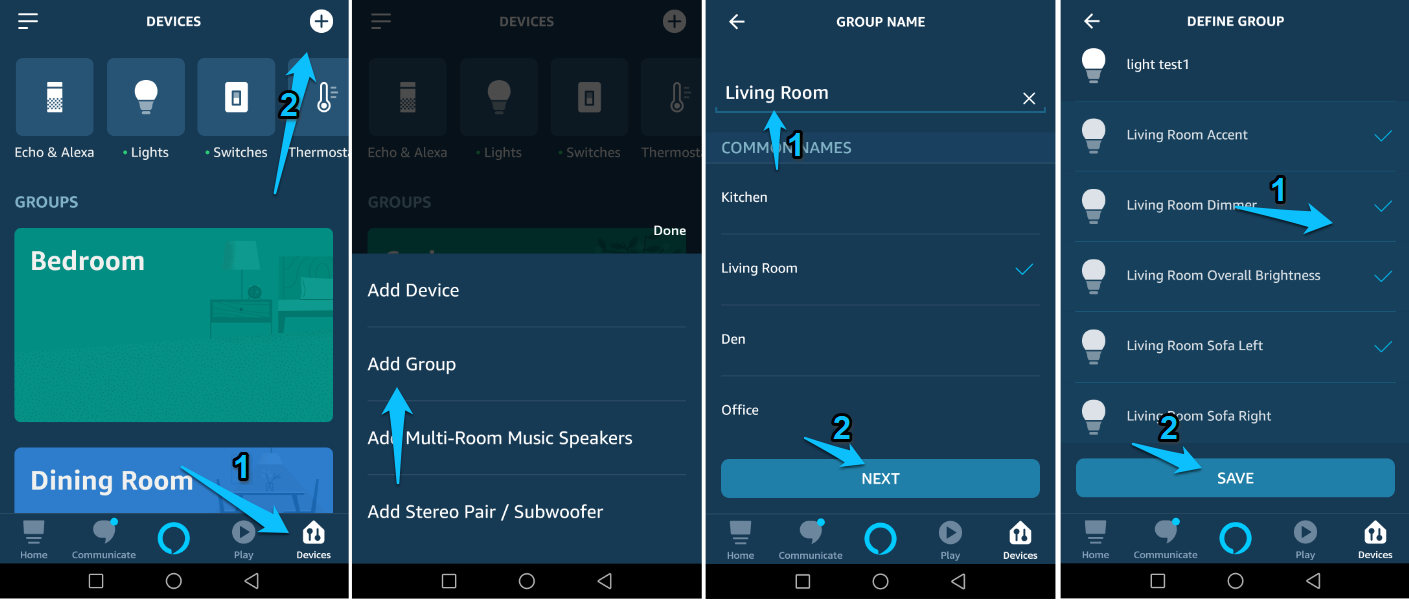
- Öffnen Sie die Alexa Mobile App.
- Wählen Sie das Symbol “Geräte” in der rechten unteren Ecke.
- Klicken Sie auf das Pluszeichen (+) in der rechten oberen Ecke und wählen Sie “Gruppe hinzufügen”.
- Wählen Sie, welche Geräte Sie hinzufügen möchten (Jalousien, Thermostate, Schalter, Leuchten, Strahler) und tippen Sie auf “Speichern”.
- Bitte beachten Sie dabei, dass Sie auch Ihr Echo als Gerät hinzufügen können. So können Sie einen Raum steuern, ohne seinen Namen zu verwenden (“Alexa, schalte das Licht aus” -> im Gegensatz zu “Alexa, schalte die Wohnzimmerbeleuchtung aus”).
- Wählen Sie den Namen aus einer Reihe von vordefinierten oder eigenen, benutzerdefinierten Namen. Tippen Sie auf “Weiter”.
- Die neue Gruppe wird in Ihrem Gruppenbereich angezeigt
Gut gemacht! Sie haben gerade Ihre erste Gruppe erstellt!
Jetzt können Sie z.B. folgenden Befehle benutzen:
“Alexa, schalte das Wohnzimmer ein.”
“Mache das Wohnzimmer wärmer/kälter.”
“Dimme das Wohnzimmer.”
So erstellen Sie einen Raum in der Google Home App
Wenn Sie Ihren Google Home Smart-Lautsprecher zum ersten Mal mit der mobilen App verbinden, lädt Sie der Assistent ein, Ihre Geräte einzurichten und sie den Räumen zuzuordnen.
- Bitte wählen Sie aus, welche Leuchten, Schalter, Jalousien oder anderen Geräte Sie den Räumen hinzufügen möchten.
Wenn Sie Geräte zu Räumen hinzufügen, warum nicht auch einfach Ihr Google Home-Gerät hinzufügen?
Auf diese Weise brauchen Sie nicht den Raumnamen, sondern nur den Befehl verwenden. Ein Google Home-Gerät in diesem Raum wird verstehen, dass Sie mit ihm sprechen.
Sie können nun eines der Geräte in einen anderen Raum verschieben, indem Sie auf das jeweilige Gerät tippen:
- Tippen Sie z.B. auf “Badezimmerleuchte”.
- Wählen Sie das Symbol “Einstellungen”.
- Tippen Sie auf “Raum”, um einen anderen Raum auszuwählen oder einen neuen zu erstellen.
So erstellen Sie einen Raum in der HomeKit App
Mit Siri können Sie nicht nur Räume definieren, sondern sie auch in Zonen gruppieren, wie z.B. erstes Stockwerk oder Erdgeschoss. Öffnen Sie dazu die Home-App auf Ihrem iDevice.
Wenn Sie HomeKit zum ersten Mal mit 1Home verbinden, können Sie im Onboarding-Assistenten Geräte zu Räumen hinzufügen.
So fügen Sie ein Gerät zu Ihrem Raum hinzu:
- Tippen Sie auf das Gerät und halten Sie das Symbol.
- Wählen Sie “Details”.
- Wählen Sie unter “Standort” den Raum aus, den Sie benutzen möchten, oder erstellen Sie einen neuen.
Sie können einen Raum mit Siri/HomeKit auch separat erstellen:
- Tippen Sie auf die Registerkarte “Räume”.
- Tippen Sie auf das Menüsymbol in der linken oberen Ecke und wählen Sie “Raumeinstellungen”.
- Tippen Sie auf “Raum hinzufügen”.
- Wählen Sie einen Namen für Ihren Raum und tippen Sie auf “Speichern”.
Jetzt können Sie intelligente Heimgeräte hinzufügen: Folgen Sie einfach den oben aufgeführten Anweisungen.
Wenn Sie eine Grouppe erstellen möchten, die alle Ihre Loxone-, Gira- oder KNX-Geräte umfasst, schließen Sie Ihre Amazon Alexa oder Google Home daran an.
So verbinden Sie Ihre Alexa mit einem Loxone, Gira oder KNX Smart Home.
Wenn Sie einen Google Assistant besitzen, verbinden Sie ihn mit einem Loxone, Gira oder KNX Smart Home.
Sie können auch Apple HomeKit an Ihr Loxone, Gira oder KNX Smart Home anschließen.